Como fazer backup no sistema operacional Windows de forma automática?
Índice:
- Como fazer backup no Windows de forma automática?
- Como configurar a cópia de segurança automática no Windows?
- Quais são as melhores práticas para proteger dados no Windows?
- Por que evitar o armazenamento exclusivo em nuvem?
- Como escolher o software de backup ideal?
- Quais são os benefícios de usar um NAS para backup local?
- Quais são os riscos de usar dispositivos não confiáveis?
- Como configurar a sincronização de dados em múltiplos dispositivos?
- Dúvidas Frequentes
- Storcenter: A solução completa para seu backup
Realizar backup de dados no Windows de forma automática é uma prática essencial para proteger informações importantes. Essa abordagem minimiza o risco de perda de dados devido a falhas no sistema ou erros humanos.
O Windows oferece diversas ferramentas que facilitam a criação de cópias de segurança regulares, permitindo que usuários configurem a frequência e o local do armazenamento. Isso garante que os arquivos estejam sempre atualizados e seguros.
Implementar um sistema de backup automático não apenas aumenta a segurança das informações, mas também economiza tempo. A seguir, serão apresentadas as etapas e melhores práticas para configurar backups automáticos no Windows de maneira eficiente.

Como fazer backup no Windows de forma automática?
Perder informações valiosas pode ser uma experiência frustrante para usuários domésticos. Muitos recorrem a soluções como discos externos ou armazenamento em nuvem, mas essas opções podem não ser confiáveis. A falta de familiaridade com softwares de cópia de segurança também pode dificultar a recuperação de dados.
Para evitar esses problemas, é importante configurar uma rotina de proteção de dados automática. Isso garante que seus arquivos estejam sempre seguros e acessíveis quando necessário. A seguir, detalharemos como realizar essa tarefa de maneira eficiente no Windows.
Este artigo abordará métodos e ferramentas para configurar cópias de segurança automáticas no Windows, garantindo a integridade dos seus dados. Vamos explorar diferentes opções e práticas recomendadas para manter seus arquivos protegidos.
Como configurar a cópia de segurança automática no Windows?
O Windows oferece várias ferramentas integradas para configurar cópias automáticas. Uma das mais populares é o Histórico de Arquivos, que permite replicar dados automaticamente para um disco externo ou uma unidade de rede. Para ativar essa função, vá até as Configurações, selecione "Atualização e Segurança" e clique em "Backup". Escolha uma unidade e ative o Histórico de Arquivos.
Outra opção é a Ferramenta de Backup do Windows. Acesse o Painel de Controle, clique em "Sistema e Segurança" e selecione "Backup e Restauração". Configure um novo backup, escolha a unidade de destino e agende a frequência das cópias. Essa ferramenta permite criar imagens completas do sistema, facilitando a recuperação em caso de falhas.
Para usuários que preferem soluções de terceiros, softwares como Acronis True Image, EaseUS Todo Backup e Macrium Reflect oferecem funcionalidades avançadas. Esses programas permitem agendar backups incrementais, diferenciais e completos, além de oferecer opções de criptografia e compressão de arquivos.
Independentemente da ferramenta escolhida, é fundamental testar regularmente os backups para garantir que os dados possam ser recuperados sem problemas. A verificação periódica evita surpresas desagradáveis quando a restauração for necessária.

Quais são as melhores práticas para proteger dados no Windows?
Implementar uma estratégia de cópia de segurança eficaz envolve seguir algumas melhores práticas. Uma delas é o método 3-2-1: mantenha três cópias dos seus dados, em dois tipos de mídia diferentes, com uma cópia externa. Isso garante redundância e proteção contra falhas de hardware.
Além disso, é recomendável usar criptografia para proteger dados sensíveis. Muitos softwares de backup oferecem essa funcionalidade, garantindo que suas informações estejam seguras mesmo se o dispositivo de armazenamento for perdido ou roubado.
Outra prática importante é a automação das cópias de segurança. Configurar backups agendados minimiza o risco de esquecer de realizar a proteção de dados manualmente. Softwares como Cobian Backup e SyncBackFree oferecem opções de agendamento flexíveis.
Por fim, mantenha seus softwares de backup sempre atualizados. Atualizações frequentes garantem que você tenha acesso às últimas funcionalidades e correções de segurança, aumentando a confiabilidade das suas cópias de segurança.
Por que evitar o armazenamento exclusivo em nuvem?
Embora o armazenamento em nuvem ofereça conveniência, ele também apresenta riscos. A dependência de uma conexão de internet estável pode ser um problema, especialmente em áreas com infraestrutura de rede limitada. Além disso, há sempre a possibilidade de interrupções no serviço do provedor de nuvem.
Outro risco é a segurança. Embora muitos serviços de nuvem ofereçam criptografia, ainda há preocupações com a privacidade e a proteção dos dados. Ataques cibernéticos e violações de segurança podem comprometer informações armazenadas em servidores remotos.
Por essas razões, é recomendável manter uma cópia local dos dados, além do armazenamento em nuvem. Isso garante que você tenha acesso aos seus arquivos mesmo em caso de falhas na internet ou problemas com o provedor de nuvem.
Utilizar um NAS doméstico, por exemplo, pode ser uma solução eficaz. Esses dispositivos permitem armazenar grandes volumes de dados localmente, com a possibilidade de configurar backups automáticos e redundância de hardware.
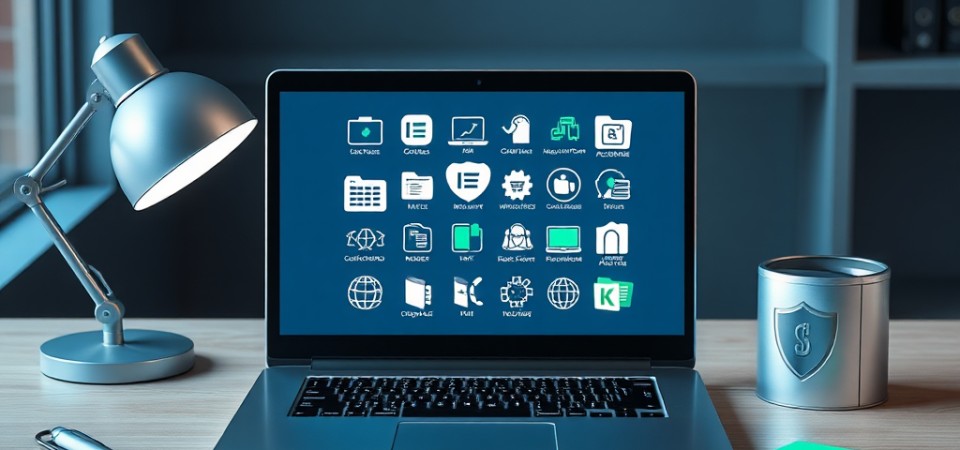
Como escolher o software de backup ideal?
A escolha do software de backup ideal depende das suas necessidades específicas. Para usuários que precisam de uma solução simples e gratuita, opções como FBackup e Cobian Backup são recomendadas. Elas oferecem funcionalidades básicas e são fáceis de configurar.
Para quem busca funcionalidades avançadas, programas como Acronis True Image e Macrium Reflect são excelentes escolhas. Eles oferecem opções de backup incremental, diferencial e completo, além de criptografia e compressão de arquivos.
Empresas e usuários avançados podem se beneficiar de soluções como Veeam Agent for Microsoft Windows Free. Esse software oferece funcionalidades robustas, como backups em nível de bloco e recuperação granular, ideal para ambientes corporativos.
Independentemente do software escolhido, é importante garantir que ele seja compatível com seu sistema operacional e atenda às suas necessidades de proteção de dados. Testar diferentes opções pode ajudar a encontrar a solução ideal.
Quais são os benefícios de usar um NAS para backup local?
Utilizar um NAS (Network Attached Storage) para backup local oferece diversas vantagens. Esses dispositivos permitem armazenar grandes volumes de dados de forma segura e eficiente, com a possibilidade de configurar backups automáticos e redundância de hardware.
Um NAS de 2 baias, por exemplo, oferece alta disponibilidade e proteção contra falhas de hardware. Esses dispositivos permitem configurar arranjos RAID, garantindo que seus dados estejam sempre acessíveis, mesmo em caso de falha de um dos discos.
Além disso, muitos NAS vêm com softwares de backup integrados, facilitando a configuração e a gestão das cópias de segurança. Eles também permitem a sincronização de dados com serviços de nuvem, oferecendo uma camada adicional de proteção.
Outro benefício é a possibilidade de acessar seus dados de qualquer lugar, desde que você tenha uma conexão de internet. Isso é especialmente útil para quem precisa acessar arquivos remotamente, sem depender exclusivamente de serviços de nuvem.

Quais são os riscos de usar dispositivos não confiáveis?
Utilizar dispositivos de armazenamento não confiáveis pode colocar seus dados em risco. Discos rígidos externos de baixa qualidade, por exemplo, podem falhar facilmente, resultando na perda de informações valiosas. A falta de redundância e de recursos de recuperação pode agravar o problema.
Além disso, dispositivos de armazenamento não confiáveis podem não oferecer criptografia adequada, deixando seus dados vulneráveis a ataques cibernéticos e roubo de informações. A segurança deve ser uma prioridade ao escolher um dispositivo de armazenamento.
Outro risco é a falta de suporte técnico e atualizações de firmware. Dispositivos de marcas desconhecidas podem não receber atualizações regulares, comprometendo a segurança e a funcionalidade a longo prazo.
Por essas razões, é recomendável investir em dispositivos de armazenamento de marcas reconhecidas, que ofereçam suporte técnico e recursos de segurança avançados. Um NAS, por exemplo, é uma opção confiável e segura para armazenar seus dados localmente.
Como configurar a sincronização de dados em múltiplos dispositivos?
Para garantir que seus dados estejam sempre atualizados em todos os dispositivos, é importante configurar a sincronização automática. Softwares como SyncBackFree e Cobian Backup oferecem opções de sincronização flexíveis, permitindo manter seus arquivos atualizados em vários dispositivos.
Outra opção é utilizar serviços de nuvem que oferecem sincronização automática, como Google Drive, Microsoft OneDrive e Dropbox. Esses serviços permitem acessar seus arquivos de qualquer lugar, com a garantia de que eles estarão sempre atualizados.
Para quem prefere uma solução local, um NAS pode ser a melhor escolha. Muitos dispositivos NAS oferecem funcionalidades de sincronização automática, permitindo manter seus arquivos atualizados em todos os dispositivos conectados à rede.
Independentemente da solução escolhida, é importante testar a sincronização regularmente para garantir que todos os dispositivos estejam atualizados. Isso evita problemas de inconsistência de dados e garante que você tenha sempre acesso às informações mais recentes.

Dúvidas Frequentes
1. Qual é a melhor ferramenta de backup para Windows?
Existem várias boas opções, como Acronis True Image, Macrium Reflect e EaseUS Todo Backup. A escolha depende das suas necessidades específicas.
2. Como configurar o Histórico de Arquivos no Windows?
Vá até Configurações, selecione "Atualização e Segurança" e clique em "Backup". Escolha uma unidade e ative o Histórico de Arquivos.
3. É seguro usar a nuvem para backup?
Embora conveniente, o armazenamento em nuvem apresenta riscos de segurança e dependência da internet. É recomendável manter uma cópia local dos dados.
4. Qual é a diferença entre backup incremental e diferencial?
O backup incremental copia apenas os dados alterados desde o último backup, enquanto o diferencial copia todos os dados alterados desde o último backup completo.
5. Como garantir a segurança dos dados no backup?
Use criptografia, mantenha múltiplas cópias dos dados e escolha dispositivos de armazenamento confiáveis com suporte técnico e atualizações regulares.
Storcenter: A solução completa para seu backup
A Storcenter oferece uma ampla gama de equipamentos de backup, incluindo NAS de alta confiabilidade. Além de vender os dispositivos, a Storcenter fornece serviços de instalação, configuração, manutenção e treinamento, garantindo que seus dados estejam sempre protegidos.
Os NAS da Qnap são uma excelente escolha para quem busca segurança e eficiência. Com redundância de hardware e softwares integrados, esses dispositivos são ideais para armazenar e proteger grandes volumes de dados.
Ao escolher a Storcenter, você conta com suporte técnico especializado e serviços personalizados, garantindo que suas necessidades de backup sejam atendidas de forma completa e segura. Entre em contato e descubra as melhores soluções para proteger seus dados.
Leia mais sobre: Backup Residencial
Proteja seus dados com soluções de backup de NAS eficientes, garantindo segurança contra falhas e perdas com opções robustas e confiáveis.
SUPORTE
Técnicos Especializados
Nossa equipe é altamente qualificada para atender a sua necessidade.


